L’envoi d’e-mails à partir de votre site WordPress peut s’avérer délicat pour plusieurs raisons.
La principale est que les fournisseurs d’hébergement ont tendance à mal définir leurs réglages en matière d’e-mail. Cela peut empêcher WordPress de délivrer des e-mails importants.
Heureusement, il existe une solution.
SendGrid est un outil fiable pour améliorer la délivrabilité des e-mails. Pour l’utiliser avec WordPress, vous aurez besoin d’un outil supplémentaire pour connecter les deux plateformes. Pour cette intégration, nous utiliserons WP Mail SMTP, une extension que nous adorons et que nous utilisons nous-mêmes.
Dans ce guide, nous allons vous afficher comment améliorer la délivrabilité des e-mails WordPress avec SendGrid.
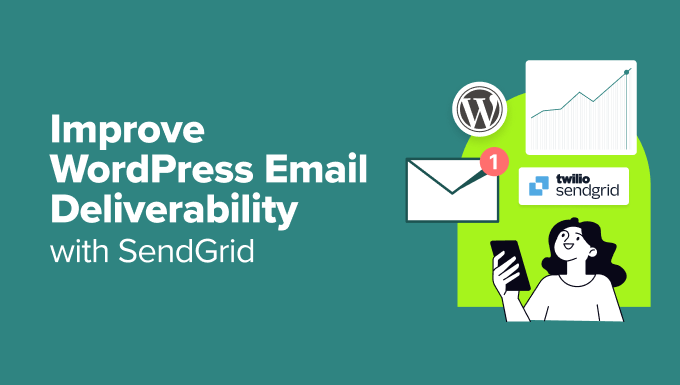
Le problème des e-mails dans WordPress
L’envoi d’e-mails WordPress est crucial dans diverses situations, notamment les suivantes :
- Réinitialiser les mots de passe
- E-mail de l’expéditeur
- Gérer un magasin en ligne
- Obtenir des notifications sur les formulaires de contact et plus encore.
Par défaut, WordPress utilise la fonction PHP mail pour envoyer des e-mails.
Malheureusement, la fonction e-mail de PHP n’est pas configurée correctement chez de nombreux fournisseurs d’hébergement. Certains la bloquent même pour s’assurer que leurs serveurs ne sont pas utilisés pour envoyer des indésirables.
Cela devient problématique car cela peut empêcher votre site WordPress d’envoyer certains ou tous les e-mails.
Si WordPress ne peut pas envoyer d’e-mails, vous risquez de vous retrouver bloqué sur votre site ou de perdre des clients en ne recevant pas d’importantes notifications.
Cela pourrait également faire des ravages dans vos opérations quotidiennes si vous gérez un commerce électronique avec WordPress.
Que sont SendGrid et WP Mail SMTP ?
SendGrid est un fournisseur de services d’e-mails qui propose des serveurs d’e-mails hautement optimisés.
Ils fournissent des services d’e-mails transactionnels, tels que des e-mails individuels comme les notifications WordPress, les reçus de commande, les réinitialisations de mot de passe, et des services de marketing par e-mail.
Comme tous les bons fournisseurs de services d’e-mail, SendGrid s’assure que vos e-mails WordPress atterrissent dans les boîtes de réception de vos utilisateurs/utilisatrices au lieu d’être marqués comme indésirables. Des milliers de grandes entreprises, comme Uber, Spotify, Airbnb et Yelp, utilisent SendGrid.
WP Mail SMTP, quant à lui, est une extension qui vous aide à résoudre les problèmes de distribution des e-mails en connectant votre site WordPress à des services SMTP fiables.
Il est super facile à configurer, de sorte que même les débutants peuvent configurer les réglages des e-mails sans avoir besoin d’écrire le moindre code. De plus, il fonctionne de manière transparente avec Outil de personnalisation, garantissant que vos clients reçoivent des e-mails importants tels que des factures et des confirmations de commande sans aucun problème.
En gardant cela à l’esprit, voici un aperçu rapide de toutes les étapes que nous allons couvrir dans ce guide pour améliorer la délivrabilité des e-mails WordPress avec SendGrid :
Vous êtes prêt ? Faisons en sorte que vos e-mails atteignent davantage de boîtes de réception !
Créer un compte SendGrid
Pour définir le fonctionnement de SendGrid avec votre site WordPress, vous devez tout d’abord vous rendre sur le site de SendGrid et créer un compte.
Cliquez sur le bouton “Démarrer gratuitement”.
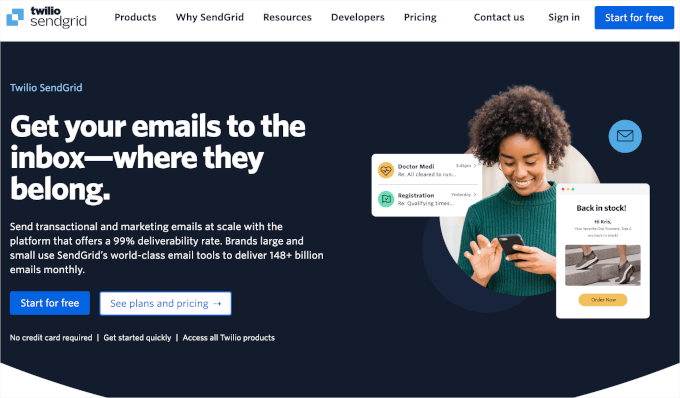
N’oubliez pas que SendGrid est un service payant, mais il propose également une offre gratuite qui vous permet d’envoyer jusqu’à 12 000 e-mails par mois. C’est une taille suffisante pour la plupart des sites de petite et moyenne taille.
Au fur et à mesure que votre site se développe, vous pouvez mettre à niveau vers leur offre payante. Il commence à 9,90 $ par mois pour un maximum de 40 000 e-mails. Vous pouvez redimensionner votre prix en fonction du nombre d’e-mails que vous devez envoyer chaque mois, mais d’après notre expérience, l’offre gratuite est suffisante pour la plupart des gens.
Sur le formulaire d’inscription, vous pouvez saisir les détails de votre nouveau compte.
Une fois cette étape franchie, vous pouvez sélectionner la case “Conditions générales” et cliquer sur le bouton “Continuer” pour créer votre compte.
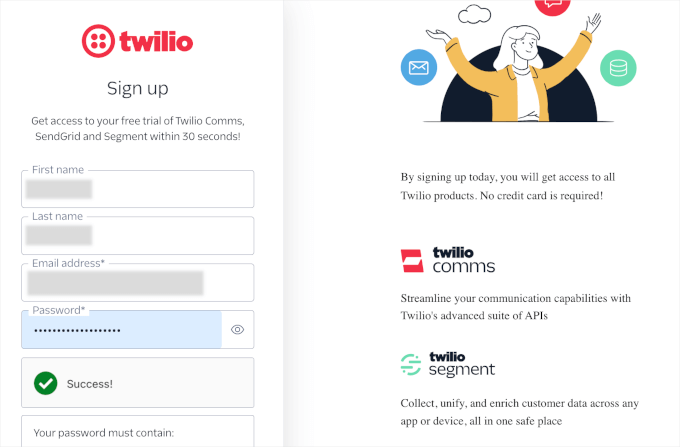
Sur l’écran suivant, SendGrid demande une vérification de l’inscription à l’aide de deux méthodes :
- Tout d’abord, vous devrez saisir un code de vérification qui sera envoyé à votre e-mail. Pour ce faire, vous devrez ouvrir l’e-mail de Twilio pour accéder au code. Vous pourrez ensuite retourner sur la page de vérification pour coller le code.
- Ensuite, SendGrid vous demandera de vérifier à l’aide de votre numéro de téléphone. Vous pouvez taper votre numéro de téléphone dans la zone de texte. SendGrid vous enverra alors un code par message texte ou par appel téléphonique, à votre choix.
Une fois vérifié, SendGrid partagera un code de récupération que vous pourrez utiliser si vous n’avez pas accès à votre appareil de vérification.
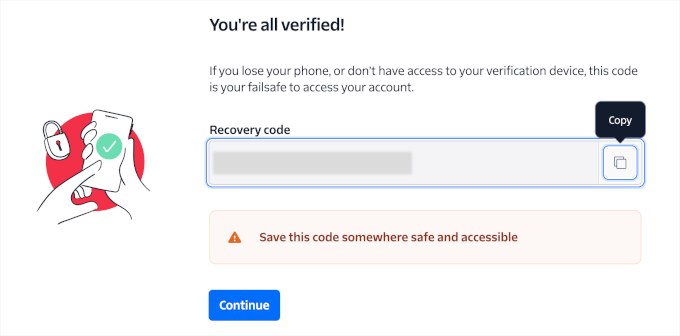
Vous devez copier ce code et le stocker dans un endroit sûr. Par exemple, vous pouvez l’enregistrer dans votre gestionnaire de mots de passe avec vos informations d’identification SendGrid.
Ensuite, cliquez sur “Continuer”.
L’étape suivante consiste à configurer votre compte. Pour ce faire, il vous suffit de suivre le guide de configuration. Nous verrons les étapes à suivre dans la section suivante.
Configurez votre nouveau compte SendGrid
Ensuite, vous devrez configurer l’identité d’expéditeur de votre SendGrid, créer votre clé API et authentifier votre sous-domaine. Voyons ce que tout cela signifie.
L’identité de l’expéditeur est l’adresse e-mail qui apparaît comme adresse “De” dans les e-mails que vous envoyez. Elle joue un rôle important dans la reconnaissance de la marque et l’instauration d’un climat de confiance.
En utilisant une identité d’expéditeur cohérente, les destinataires peuvent facilement reconnaître vos e-mails, ce qui aide à améliorer les taux d’ouverture et l’engagement.
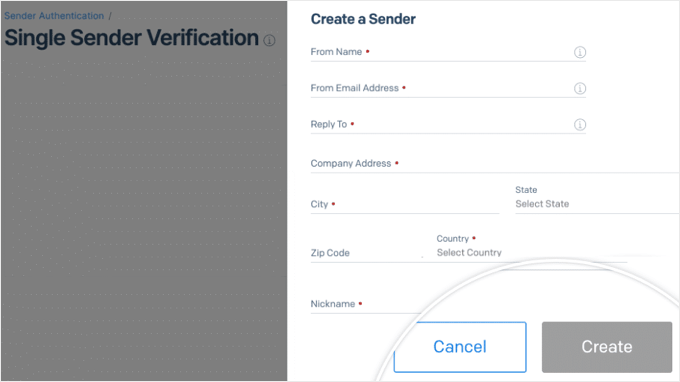
Une clé de l’API est un identifiant unique qui connecte de manière sécurisée votre site au service SendGrid. Cette intégration vous permet d’envoyer des e-mails directement depuis votre site WordPress.
Cette clé garantit une communication sécurisée en permettant uniquement les demandes autorisées et améliore l’organisation et le suivi de vos activités d’e-mails.
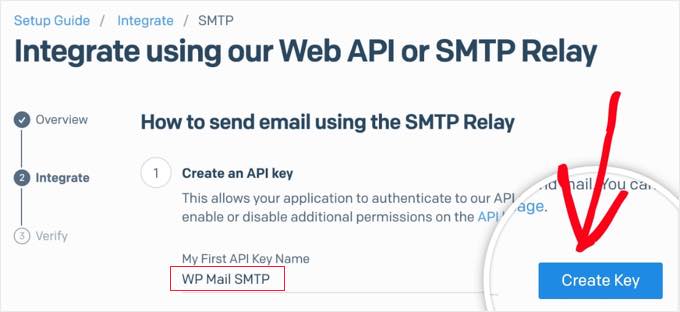
L‘authentification d’un sous-domaine dans SendGrid est une étape par étape essentielle pour aider vos e-mails à être délivrés.
Lorsque vous créez et authentifiez un sous-domaine, comme sg.yourdomain.com, vous augmentez les chances que vos e-mails parviennent effectivement à vos destinataires.
Si vous passez cette étape, vos E-mails pourront toujours être envoyés, mais certains risquent de ne pas arriver jusqu’à la boîte de réception.
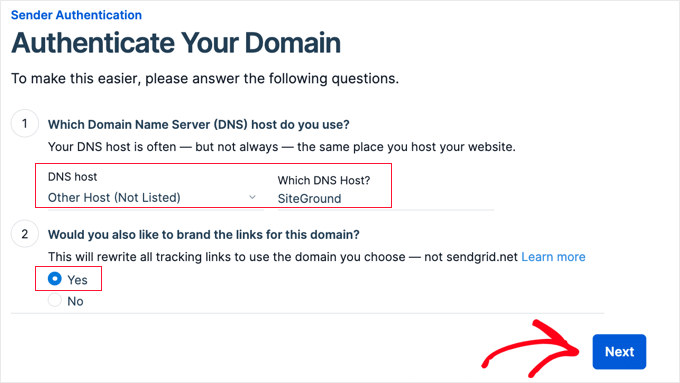
Pour des instructions détaillées étape par étape, vous pouvez vous rendre à la section #3 de notre guide sur l ‘utilisation d’un serveur SMTP gratuit pour envoyer des e-mails WordPress.
Intégrer WP Mail SMTP avec SendGrid
Maintenant que vous avez défini votre compte SendGrid, il est temps de l’intégrer à votre extension d’e-mailing. Pour ce tutoriel, nous utiliserons WP Mail SMTP.

C’est la meilleure extension SMTP pour s’assurer que vos e-mails atteignent les boîtes de réception des utilisateurs. Il corrige automatiquement les problèmes de distribution des e-mails en utilisant des fournisseurs SMTP fiables, notamment SendGrid.
Installons et activons donc l’extension WP Mail SMTP. Si vous avez besoin d’aide, vous pouvez consulter notre guide sur l’installation d’une extension WordPress.
Note : La version gratuite de WP Mail SMTP vous permet de vous connecter à SendGrid, c’est donc cette version que nous utiliserons. Cependant, gardez à l’esprit que la version premium de WP Mail SMTP dispose d’une liste complète de fournisseurs SMTP, permet l’utilisation de plusieurs sites et déverrouille le support prioritaire.
Une fois activé, vous devez vous rendre dans WP Mail SMTP ” Réglages et vous assurer que vous êtes dans l’onglet ‘Général’.
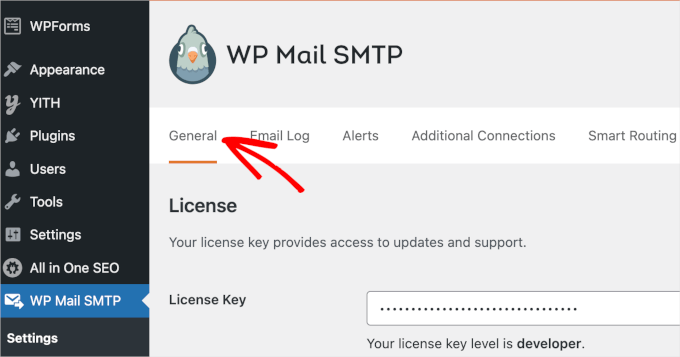
Dans cet onglet, défilez vers le bas jusqu’aux réglages des services d’envoi.
Vous pouvez ensuite cliquer sur l’option “SendGrid”.
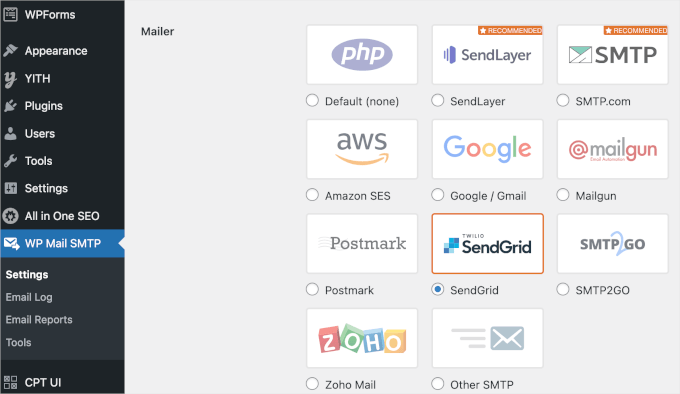
La section SendGrid s’ouvre alors sous “Services d’envoi”.
Ensuite, remplissez les champs ” Clé API ” et ” Domaine d’envoi “. Vous trouverez ces informations dans votre Tableau de bord SendGrid.
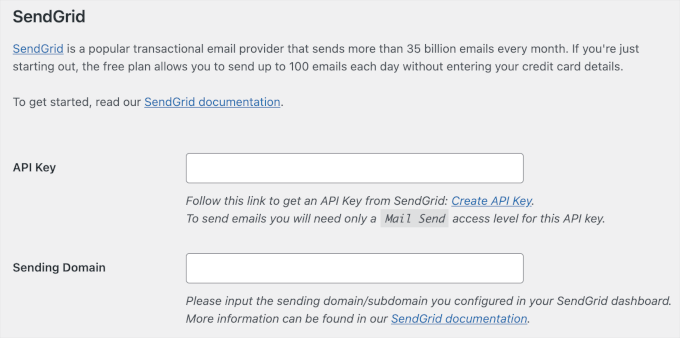
Une fois cela fait, vous pouvez cliquer sur “Enregistrer les modifications” en bas de cet onglet.
C’est tout !
SendGrid remplacera désormais la fonction e-mail par défaut de WordPress par l’API SendGrid, offrant ainsi un service d’e-mails plus fiable.
Astuce bonus : Utiliser les formulaires de contact pour développer votre liste d’e-mails
Si vous souhaitez améliorer la délivrabilité des e-mails, il y a de fortes chances que vous envoyiez beaucoup d’e-mails. C’est déjà un bon signe, surtout si vous gérez un magasin d’e-commerce.
C’est parce que les e-mails sont des outils puissants pour promouvoir des produits, créer une base de clients/clientes fidèles et augmenter leur valeur à vie. De plus, contrairement aux réseaux sociaux, où vous n’êtes pas vraiment propriétaire de votre contenu ou de votre liste d’abonnés, le marketing e-mail vous permet de tout contrôler.
L’utilisation de formulaires de contact sur votre site WordPress est un moyen intelligent de développer votre liste d’e-mails. Ils donnent aux internautes un moyen sûr et facile de vous contacter, qu’ils aient des questions, qu’ils veuillent réserver vos services ou qu’ils fassent part de leurs retours.

De plus, un formulaire de contact vous permet d’inviter les internautes à s’inscrire à votre lettre d’information par e-mail. Cela peut prospecter de futures ventes grâce à des offres et des promotions ciblées.
Pour un guide étape par étape, vous pouvez vous référer à notre guide sur l ‘utilisation d’un formulaire de contact pour développer votre liste d’e-mails dans WordPress.
Nous espérons que cet article vous a aidé à améliorer la délivrabilité de vos e-mails WordPress avec SendGrid. Vous pouvez également consulter notre article sur la personnalisation des notifications par e-mail depuis WordPress et nos choix d’experts sur les meilleures applications CRM pour les petites entreprises.
Si vous avez aimé cet article, veuillez alors vous abonner à notre chaîne YouTube pour obtenir des tutoriels vidéo sur WordPress. Vous pouvez également nous trouver sur Twitter et Facebook.





Marian Heddesheimer
This looks like a great alternative even for small businesses.
When I developed WordPress sites for my clients, these email problems were always very annoying, because it’s not possible to do anything about it, without the web host cooperating.
Especially for small companies, who are on budget hosting, this is often a big problem. It seems, your solution is a good option for small eCommerce sites, who rely on email.
Thanks for sharing this
Marian Heddesheimer
Jay Castillo
Perfect timing, I needed to set up mailing functionality for a plugin i’m about to deploy, and it had several choices for the email setup.
I really had no idea which to choose because at first glance they all looked like paid services (so I had to do my homework to choose the best). But now i know I can start with Sendgrid, thanks to this article!
Tom K.
On a similar note, regarding transactional emails and WooCommerce. Do you know if they have out of box templates and integration?
AUGUSTO
Where is the free plan? does not appear. Only the one-month trial is shown